Apple Music 앱은 훌륭한 음악 스트리밍 플랫폼이며, 사용자에게 매력적인 이유는 사용 중인 기기의 저장 공간을 차지하지 않고도 라이브러리에 노래를 보관할 수 있다는 것입니다. 하지만 앱을 사용하면 대부분의 데이터 연결이 소모될 수 있다는 점을 염두에 두어야 하며, 이를 방지하려면 좋아하는 노래나 재생 목록을 오프라인에서도 스트리밍할 수 있도록 저장해야 합니다.
그래서 이 글이 만들어졌습니다. 이 글은 주로 프로세스에 초점을 맞추고 있습니다. Apple Music을 오프라인에서 사용 가능하게 만드는 방법. 오랫동안 그런 가이드를 찾고 계셨나요? 걱정하지 마십시오. Apple Music을 오프라인으로 저장하는 데 계속 사용할 수 있는 몇 가지 유용한 팁을 공유할 예정입니다. 무엇을 기다리고 있나요? 귀하에게 제공되는 프로그램을 조사해 보세요!
기사 내용 1부. Apple Music을 오프라인에서 사용할 수 있는 것은 무엇입니까?2부. 내 Apple 음악을 오프라인에서 사용하려면 어떻게 해야 하나요?파트 3. 오프라인 재생을 위해 Apple 음악을 다운로드하는 가장 좋은 방법파트 4. 모든 것을 요약하려면
오프라인 음악은 실제로 Apple Music과 같은 음악 스트리밍 서비스에 있는 알려진 기능입니다. 이 기능을 사용하면 인터넷이나 데이터 연결이 없더라도 사용자가 좋아하는 트랙과 재생 목록에 액세스할 수 있습니다. 이를 통해 사용자는 오프라인에서도 Apple 노래를 계속 사용할 수 있도록 유지하는 데 필요한 중요한 데이터를 캐시하기 위해 앱에 장치의 저장 공간을 사용할 수 있는 권한을 부여합니다.
분명히, Apple 음악을 오프라인으로 사용하는 동안 경험할 수 있는 가장 큰 이점은 안정적인 인터넷 연결에 연결되어 있지 않은 경우에도 음악을 스트리밍할 수 있다는 것입니다. 이 외에도 Apple 노래를 오프라인으로 들으면 데이터 연결을 통해 스트리밍할 때보다 배터리 비율을 더 오래 유지할 수 있습니다. 이렇게 하면 더 오래 사용할 수 있는 공간이 제공됩니다. 편의상 기술적으로 노래가 이미 저장되고 다운로드되기 때문에 스트리밍하는 동안 지연 시간이 없습니다.
반면, 한 가지 단점은 Apple 트랙이나 재생 목록(많은 노래를 다운로드하려는 경우)이 기기의 로컬 저장 공간을 너무 많이 차지한다는 것입니다. 따라서 저장 공간이 제한된 가젯을 사용하는 경우 오프라인 청취를 위해 Apple Music 앱의 모든 노래를 보관하는 것이 문제가 될 수 있습니다. 더욱이, 오프라인 음악의 장점은 구독을 하고 월간 구독료를 지불하고 있는 사용자에게만 제공됩니다. 그렇다면 무료 비용을 지불할 능력이 없지만 여전히 오프라인에서 노래를 들을 수 있게 만들고 싶다면 어떻게 해야 할까요?
Apple Music은 DRM 기술 보호를 사용하여 저작권이 있는 작품의 배포를 제한합니다. 따라서 오프라인 청취를 위해 Apple Music에서 노래를 다운로드할 수 없습니다. 그러나 전문 변환기를 사용하여 Apple Music 라이브러리를 다운로드할 수 있다면 Apple Music을 오프라인에서 쉽게 사용할 수 있습니다.
이 기사의 다음 부분에서는 Apple Music 앱 자체를 통해 신뢰할 수있는 전문 소프트웨어 응용 프로그램을 사용하여 오프라인으로 Apple Music을 듣는 방법을 설명합니다. 호기심이 많고 알고 싶다면 즉시이 기사의 두 번째 부분으로 진행하십시오!
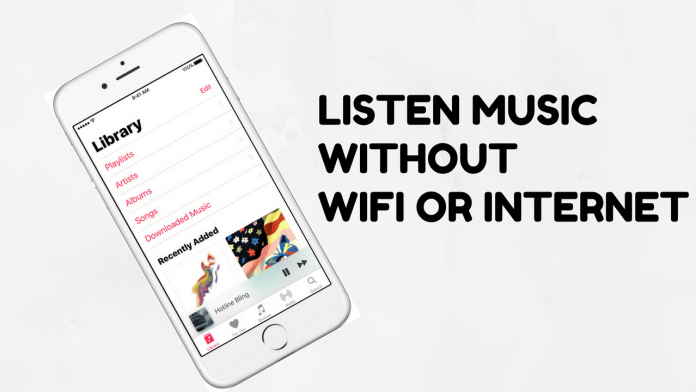
처음 언급했듯이 Apple Music 앱은 구독자에게 오프라인 모드 기능을 제공하므로 월별 요금을 지불하는 경우 이 이점을 누릴 수 있습니다. 이 부분에서는 Apple Music 앱 자체를 사용하여 Apple Music을 오프라인에서 사용할 수 있게 만드는 방법에 대해 더 자세히 설명하겠습니다.
다음 단락에서 읽으려는 단계를 진행하기 전에 사용 중인 기기의 iCloud 음악 라이브러리가 켜져 있는지 확인해야 합니다. 완료되면 아래 단계에 따라 좋아하는 Apple Music 트랙을 저장하고 마지막으로 노래를 오프라인에서 사용할 수 있게 만들 수 있습니다.
Apple Music을 오프라인으로 사용하려면 어떻게 해야 하나요? iOS 또는 Android 장치에 관계없이 가지고 있는 편리한 장치를 사용하여 오프라인에서 사용할 수 있는 Apple Music 노래를 스트리밍하려면 아래 가이드를 따르세요.
1 단계. Apple Music 앱으로 이동하여 실행하십시오. 앱을 탐색하고 보관하고 오프라인 스트리밍을 위해 다운로드하려는 노래, 재생 목록 또는 앨범을 찾습니다.
2 단계. 이미 트랙을 선택했으면 이미 다운로드되었는지 여부를 확인할 수 있습니다. "더하기 기호"가 표시되면 노래가 아직 다운로드되지 않았 음을 의미합니다. 그리고 해당 노래를 다운로드하고 라이브러리에 추가하려면 기호를 탭하기 만하면됩니다.
3 단계. 언급 한 두 번째 단계를 완료하면 이전에 보았던 "더하기"기호가 새 아이콘으로 대체됩니다. 아래쪽 화살표가있는 구름입니다. 다운로드 프로세스를 시작하려면이 클라우드 아이콘을 누르십시오. 몇 분 후에 노래를 오프라인으로들을 수 있습니다.
참고 : 장치에서 노래 자동 다운로드를 허용하는 경우 (자동 다운로드 옵션이 켜져 있음) 보관하려는 콘텐츠가 자동으로 저장되고 라이브러리에 다운로드됩니다. 궁금한 점이 있으면 다운로드 아이콘이 표시되지 않습니다.
다운로드 한 노래를 재생하려면 "내 음악"탭으로 이동 한 다음 "라이브러리"로 이동하면됩니다. 저장된 모든 재생 목록이 표시됩니다. 듣고 싶은 노래를 선택하면 이제 시작할 수 있습니다.
개인용 컴퓨터를 사용하여 Apple Music 앱을 통해 오프라인에서 노래를 사용할 수 있도록하려면 다음을 따르십시오.
1 단계. 당신의 iTunes 응용 프로그램을 클릭하고 다운로드해야하는 트랙, 재생 목록 또는 앨범을 선택합니다.
2 단계. 노래 또는 항목 이름의 오른쪽 부분에 "클라우드"아이콘이 다시 표시됩니다. 이렇게하면 PC에서 즉시 다운로드 프로세스를 시작할 수 있습니다.
이제 iTunes 앱을 사용하여 오프라인 스트리밍을 위해 다운로드 한 항목을 확인하려면 iTunes 메뉴 표시 줄에 표시되는 "보기"옵션으로 이동 한 다음 "오프라인에서 사용 가능한 음악 만"버튼을 누르십시오. .
그러나 위의 프로세스는 월별 요금을 지불하면서 Apple Music 응용 프로그램을 즐기는 경우에만 작동합니다. 할 여력이없는 경우 노래를 오프라인에서 사용할 수 있도록 도와 줄 수있는 다른 방법이 있습니까? 음, 우리는 당신을위한 또 다른 흥미로운 옵션이 있습니다. 이 기사의 세 번째 부분을 계속 읽으면 자세한 내용을 확인할 수 있습니다.
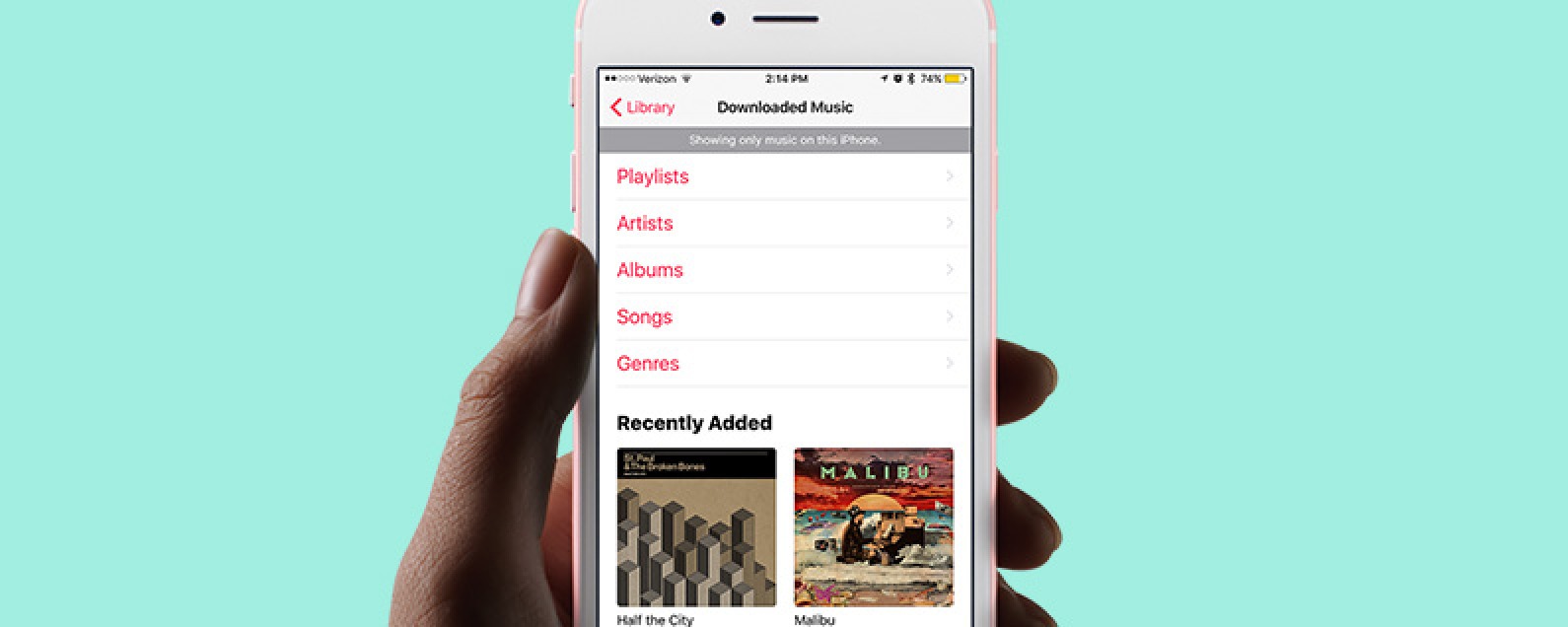
여전히 오프라인에서 노래를 사용하고 싶지만 구독 할 예산이없는 사용자의 경우 특히 2024 년에 좋은 것으로 입증 된 전문 소프트웨어 응용 프로그램을 사용하면 확실히 효과가있을 것입니다. 웹에는 수많은 옵션이 있지만 우리가 제안하는 것은 이것을 사용하는 것입니다 TuneSolo 애플 뮤직 변환기. 이 소프트웨어 응용 프로그램을 사용하여 얻을 수있는 혜택은 무엇입니까?

이제 이것을 어떻게 효율적으로 사용할 수 있는지 궁금하실 것 같습니다. 그래서 아래와 같은 절차를 준비했습니다.
하지만 그 전에, 이것을 사용하기 전에 iTunes와 Apple Music 응용 프로그램을 모두 닫은 상태로 유지해야 한다는 점을 알아야 합니다. TuneSolo Apple Music Converter는 변환 및 다운로드 프로세스를 원활하고 성공적으로 유지합니다. 이제 재생을 위해 Apple Music을 오프라인으로 다운로드하는 단계에 대한 개요는 다음과 같습니다.
물론 이 기능을 사용할 경우를 대비하여 필요한 세부 정보도 준비했습니다. TuneSolo Apple Music Converter는 오프라인에서 Apple Music을 듣는 방법에 대한 방법입니다.
가장 먼저 확인해야 할 것은 TuneSolo Apple Music Converter가 개인용 컴퓨터에 성공적으로 설치되었습니다. 이것에 대한 좋은 점은 이것이 Windows 및 Mac 컴퓨터에서 모두 지원되므로 더 생각할 것이 없다는 것입니다. 이 외에도 이것을 설치하는 데 필요한 요구 사항은 몇 가지이며 완료하기 쉽습니다. PC에 응용 프로그램이 있으면 실행하여 시작하십시오.
이제 PC에 다운로드하려는 Apple Music 노래를 추가 할 수 있습니다. 원하는 경우 무리를 추가하고 더 쉬운 탐색을 위해 끌어서 놓기를 수행 할 수 있습니다. 이 단계에서는 지원되는 목록에서 출력 형식을 선택할 수도 있습니다. 또한 출력 설정을 수정하고 기본 설정에 따라 변경할 수 있습니다. 또한 변환 및 다운로드 프로세스 후 노래에 쉽게 액세스 할 수 있도록 출력 경로를 설정해야합니다.

마지막으로, 원하는 모든 변경을 수행 한 후 이제 "변환"버튼을 눌러 변환 프로세스를 시작할 수 있습니다. 이 작업은 몇 분 밖에 걸리지 않으며 잠시 후에 파일을 오프라인 스트리밍 할 준비가됩니다. 변환과 함께 DRM 제거 프로세스도 수행됩니다.

특히 월간 구독을 구독하는 경우 오프라인 재생을 위해 Apple Music 노래를 보관할 수 있습니다. 그러나 비용을 감당할 수없는 경우에는 노래를 다운로드하는 데 도움이되는 도구에서 도움을 구할 수 있으며 구독이 종료되거나 인터넷 연결이없는 경우에도 영원히 보관할 수 있습니다. 노래를 오프라인에서 사용하는 데 문제가 있습니까? 뭐하는거야? 위에서 제공 한 것들을 시도 해보세요!
저작권 © 2025 TuneSolo Software Inc. 판권 소유.
코멘트를 남겨주세요
1.당신의 이름
2.귀하의 이메일
3.귀하의 리뷰
문의하기